Win10系统下如何设置远程桌面连接?
借助独特的技术 – Telnet,Win10系统远程桌面连接使用户可以可靠地访问另一台计算机的程序,文件和网络源。作为内置的应用程序,可以从远程桌面获取,它可以比其他第三方控制工具更方便和灵活。
通过远程桌面连接控制另一台PC后,您可以对其进行操作,例如安装和执行程序,就像直接使用PC一样。
基于远程桌面具有的重要意义,您必须渴望设置和使用它。这样,在下面的部分中,本教程将介绍如何设置远程桌面以及如何创建远程桌面连接。
如何为Win10系统设置远程桌面?
首先,要使用远程桌面连接,您应该在Win10系统上启用远程PC桌面。只有这样才能在另一台上顺利使用远程桌面连接。
要在Win10系统上设置远程桌面,请参阅以下步骤。您应该确保您的PC和远程PC都设置如下。
1. 在搜索框中搜索远程设置,然后单击允许远程访问您的PC。然后,您可以进入“ 系统属性”窗口。
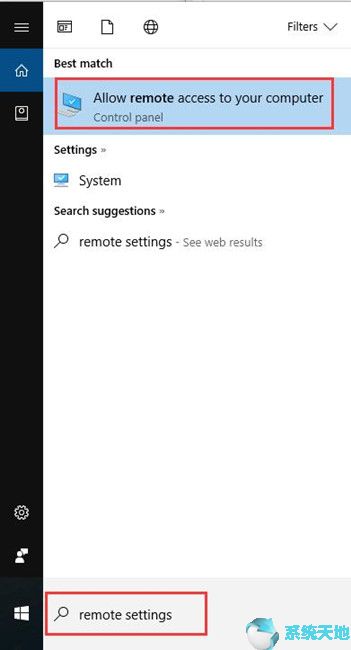
2.在远程桌面选项卡下,选中允许远程连接到此计算机。
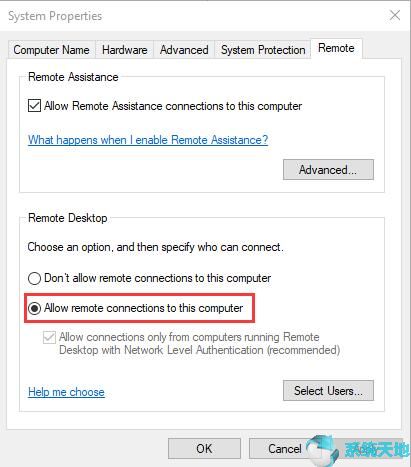
3.单击“ 电源选项”。
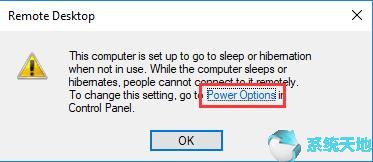
4.在“电源”选项窗口中,选择计算机休眠时的“更改”。
5.将睡眠设置为从不。
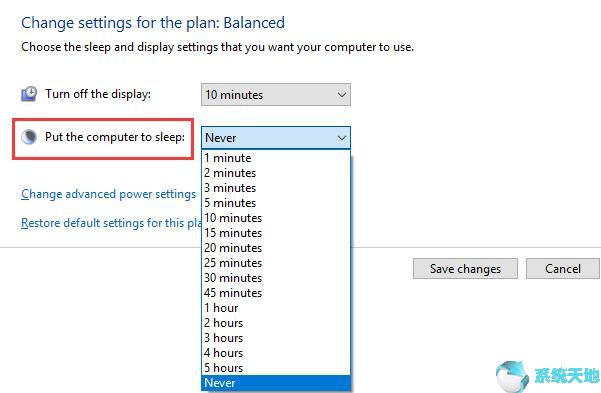
最重要的是,您刚刚启用了远程桌面。因此,默认情况下禁用PC上的远程桌面协议时,请尝试使用上述步骤自行启用它。
如何创建远程桌面连接?
只要为PC和远程PC设置远程桌面连接,就需要创建远程桌面连接。
1. 在搜索框中输入远程桌面连接,然后按Enter键。
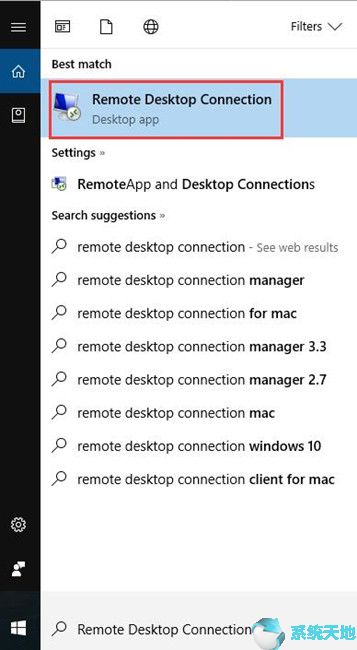
2.单击“ 显示选项”。
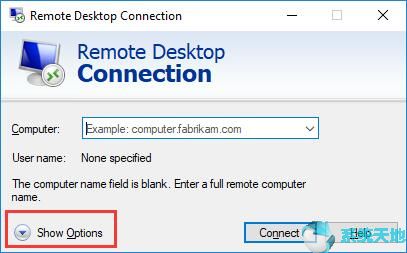
3.在“ 常规”选项卡下,输入远程计算机的名称,然后单击“ 连接”。
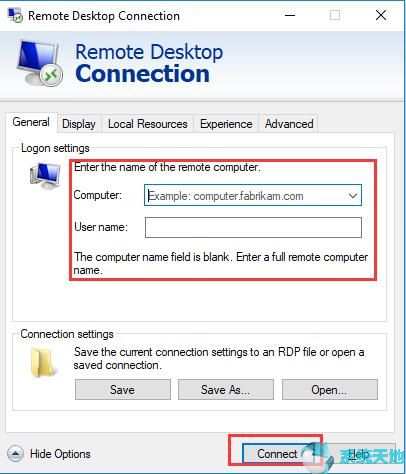
之后,您可以通过远程桌面连接将其他Windows设备连接到PC。
而且,事实上,您可以设置远程桌面的连接设置。
如何更改远程桌面连接的设置?
如果您已打开PC的远程桌面连接,则可能需要根据不同情况更改远程桌面的设置。
在“远程桌面连接”中,导航到“ 显示”选项卡,您可以在此处更改远程桌面连接的“显示配置”和“颜色”。
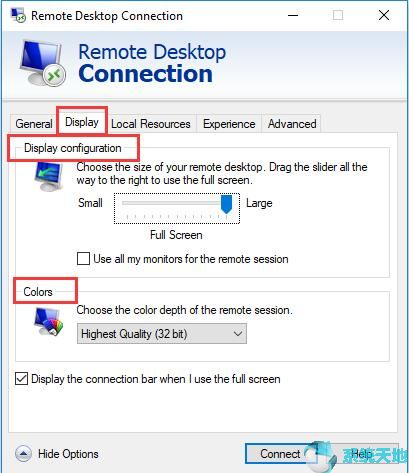
在“ 本地资源”选项卡中,您可以更改“远程音频”和某些本地设备和资源的设置。
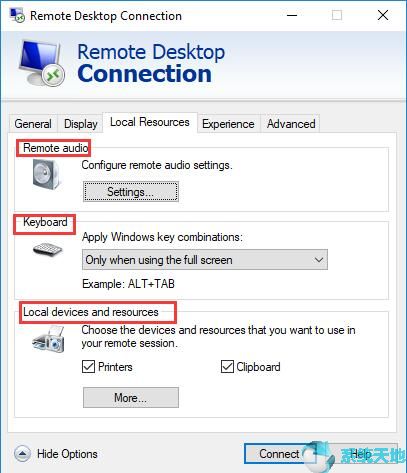
同时,在“ 体验”选项卡下,您可以更改连接速度以优化远程桌面连接性能。
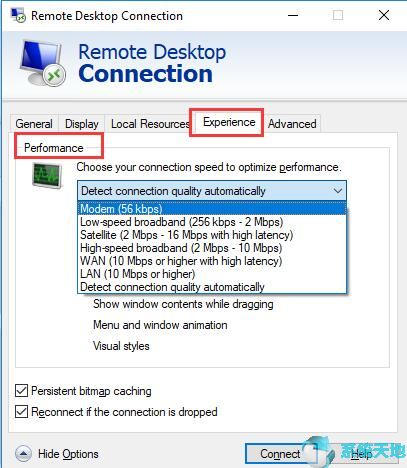
特别是在高级选项中,您有权让Win10系统在连接到远程计算机时发出警告。您可以将服务器身份验证设置为警告我。通过这种方式,您可以远程将PC连接到另一台PC,而无需担心安全问题。
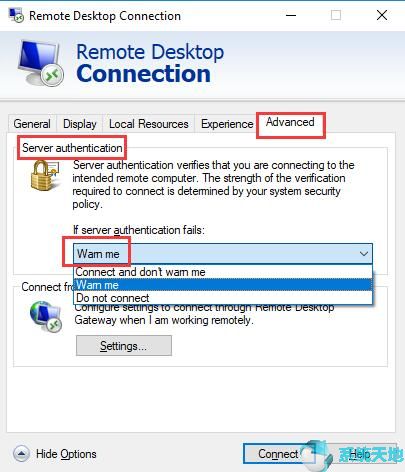
因此,对远程桌面设置进行一些更改,您可以查阅这些步骤。
总而言之,在本文中,您将了解有关Win10系统上远程桌面的一些基本事实,包括设置远程桌面连接和更改远程桌面设置。如果您知道如何使用远程桌面远程连接不同的Windows设备,这对您有益。










 苏公网安备32032202000432
苏公网安备32032202000432